Как в Media Player Classic улучшить качество видео
Media Player Classic — небольшая программа, которая предлагается как в виде установочного файла, так и в «portable»-опции. Это универсальный плеер для воспроизводства мультимедиа различного типа, который пользуется неизменной популярностью, начиная с эпохи давным-давно устаревшей операционной системы Windows XP. Конечно, само приложение не стояло на месте, постоянно появляются новые версии с обновленными же возможностями, благодаря которым использования софта становится приятным и комфортным. Однако некоторые особенности воспроизведения не настолько очевидны, а поэтому у пользователей могут возникать проблемы.
| Улучшение с помощью масштабирования ↓ | Улучшение через кодеки ↓ | |
Почему нужно улучшать качество видео в Media Player Classic
По умолчанию программа умеет распознавать большую часть видеофайлов, не испытывает проблем с декодировкой — обычно также она работает в «связке» с популярным набором K-Lite. Эта «упаковка» кодеков интегрируется в плеер, благодаря чему Media Player Classic начинает распознавать даже достаточно экзотические форматы. Все эти изменения происходят без вмешательства пользователя, однако если качество видеоизображения все же оставляет желать лучшего, могут быть такие причины заметных недостатков:
1. Плохая видеокарта, не хватает мощности компьютера на уровне оперативной памяти или даже жесткого диска. Если речь идет только о видеокарте, то проблема будет проявляться в виде подвисаний, иногда задержек. Аналогичным образом проявляет себя нехватка «оперативки» и места на диске, причем, «зависания» могут быть достаточно длительными.
2. Неправильный формат файла, устаревшие кодеки. Как и все утилиты, кодеки тоже обновляются, поэтому время от времени желательно проверять, не появились ли новинки. Программа Media Player Classic будет пытаться открыть и как-то воспроизвести файл, но качество оставит желать лучшего.
3. Неправильное масштабирование — а вот это уже сложность, с которой сталкиваются просто неопытные пользователи программы, она не связана с недостатками компьютера, операционной системы, мощности. Эта проблема достаточно легко решается внутри самого приложения.
Иногда пользователь просто не знает, как провести настройки, которые обеспечивали бы хорошую «картинку». Конечно, даже в этой ситуации проигрыватель будет пытаться продемонстрировать достаточно приемлемое качество, тем не менее, можно провести дополнительные настройки и попытаться улучшить имеющееся.
Улучшение с помощью масштабирования
Неправильный масштаб — основная причина «плохой» картинки. Для решения проблемы достаточно сделать несколько несложных действий, среди них следующие:
1. Сначала потребуется открыть саму программу. Можно щелкнуть на файле, который собираетесь просматривать, а можно сделать это позже, указав путь к требуемым данным — принципиальной разницы нет.
2. Далее после того, как Media Player Classic открыт, нужно поставить воспроизведение на паузу, после чего воспользоваться меню и войти в раздел «Вид».
3. После этого потребуется спуститься вниз, чтобы обнаружить подменю, озаглавленное как «Масштаб».
4. Можно установить 200%, чтобы сразу получить улучшенное изображение, но это еще не все.
5. Если вернуться в предыдущее подменю, то там найдется раздел «Положение и размер кадра».
6. Уже здесь выбрать специальный режим, который называется Ultra-Widescreen, в котором и нужно «приказать» приложению масштабировать картинку.
Эти настройки действительно оказывают положительное влияние на качество. Связана такая особенность с тем, что самые лучшие записи в FullHD сейчас делаются в широкоэкранном формате, и чтобы насладиться ими на сто процентов, нужно «объяснить» программе, как именно это сделать.
Улучшение через кодеки
Media Player Classic тесно связан с набором K-Lite, обычно он даже располагается в той же папке. Однако далеко не все знают, что помимо основного плеера, в директории расположена дополнительная утилита, которая называется CodekTweekTool. Она имеет прямое отношение к основному плееру и улучшает качество видео:
1. Нужно зайти в утилиту.
2. Выбрать раздел Settings — перевода не предлагается, поскольку мини-программка вспомогательная.
3. В разделе Settings нажать Reset, то есть — перезагрузка.
Этот очень простой и быстрый метод с высокой степенью надежности улучшит качество любой картинки в самой программе Media Player Classic. В целом, несмотря на свою простоту и доступность, а также на бесплатное распространение, приложение действительно способно качественно воспроизводить даже «требовательные» видеофайлы.
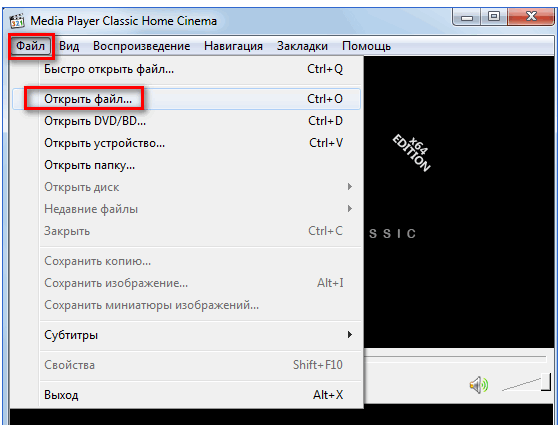
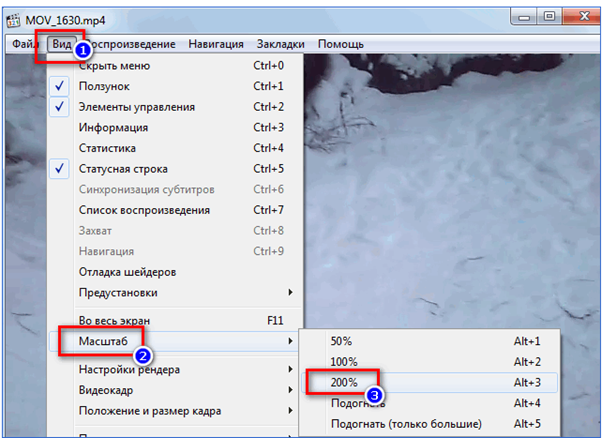
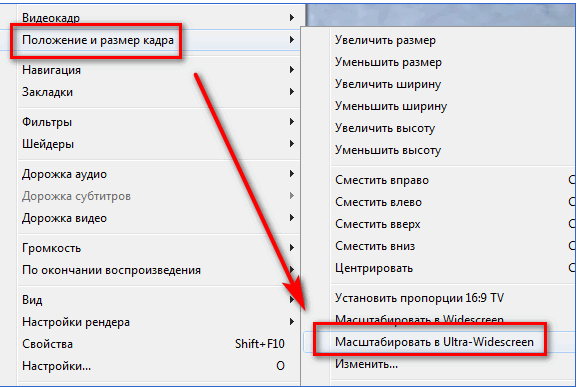
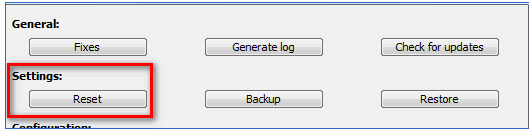
старая добрая классика. вроде встала. будем смотреть
Воспользовалась предложенными настройками
Замечательный сайт, все работает